画像生成AIとして人気の高いStable Diffusionを使っていると、ある日突然起動しなくなってしまう経験をされた方も多いのではないでしょうか。せっかく環境を整えて使いこなせるようになってきたのに、予期せぬエラーで起動できなくなってしまうと、とても困惑してしまいますよね。
実は、Stable Diffusionが起動しなくなる原因は様々です。pythonの環境設定の問題や、仮想環境の不具合、GPUの認識エラーなど、技術的な要因が複雑に絡み合っていることがほとんどです。しかし、こうした問題の多くは適切な対処方法を知っていれば、比較的簡単に解決できることが分かっています。
本記事では、Stable Diffusionが起動しなくなった際の主な原因と、その具体的な対処法について、初心者の方にも分かりやすく解説していきます。エラーメッセージの意味から、環境の再構築方法まで、実践的な解決方法をご紹介しますので、トラブルでお困りの方は、ぜひ参考にしてください。

Stable Diffusionが起動しなくなった主な原因と、まず試すべき対処法を教えてください
Stable Diffusionは非常に優れた画像生成ツールですが、その仕組みは複雑で、様々な要因によって起動の問題が発生することがあります。まずは、この問題の基本的な理解と対処法について、体系的に説明していきましょう。
Stable Diffusionが起動しなくなる最も一般的な原因は、仮想環境の破損です。Stable Diffusionは、pythonという開発言語の仮想環境下で動作しており、この環境が何らかの理由で正常に機能しなくなることがあります。これは、システムのアップデートや、他のプログラムとの競合、不完全な終了処理などによって引き起こされる可能性があります。この問題に対する最も効果的な対処法は、仮想環境を再構築することです。
具体的な手順としては、まずStable Diffusionが完全に終了していることを確認します。その後、Stable Diffusionのインストールフォルダ内にある「venv」というフォルダを見つけ、これを一時的に別の場所に移動するか、名前を変更します。この操作により、次回Stable Diffusionを起動した際に、システムは自動的に新しい仮想環境を構築します。この方法は、モデルや設定を失うことなく、多くの起動問題を解決できる優れた対処法です。
次によく見られる原因は、pythonのバージョンの不適合です。Stable Diffusionは特定のバージョンのpythonで最適に動作するように設計されています。特に、python 3.10.6が推奨されており、これより新しいバージョンや古いバージョンを使用すると、予期せぬ問題が発生することがあります。この場合の対処法としては、正しいバージョンのpythonをインストールし、システムがそれを認識するように設定を調整する必要があります。
また、GPUの認識エラーも重要な問題の一つです。Stable Diffusionは画像生成に高い処理能力を必要とするため、GPUを効果的に活用する必要があります。GPUが正しく認識されていない場合や、ドライバーが最新でない場合、起動時にエラーが発生することがあります。この問題に対しては、GPUドライバーの更新や、webui-user.batファイルの設定調整によって対処できます。
さらに見落としがちな原因として、拡張機能の競合があります。Stable Diffusionは多くの拡張機能をサポートしていますが、これらが互いに競合したり、本体のアップデートと相性が悪くなったりすることがあります。このような場合は、拡張機能を一時的に無効化するか、問題のある拡張機能を特定して削除することで解決できます。
最後に、より基本的な対処法として、以下の手順を試してみることをお勧めします。まず、パソコンを再起動してみましょう。これは意外と効果的で、メモリやリソースの解放によって問題が解決することがあります。次に、Stable Diffusionのフォルダを別の場所に移動して試してみることです。特に、Cドライブにインストールしている場合は、権限の問題が発生することがあるため、別のドライブに移動することで解決する場合があります。
これらの対処法を試しても解決しない場合は、最終手段として、Stable Diffusion本体の再インストールを検討します。ただし、この場合は事前にモデルやカスタム設定のバックアップを取っておくことが重要です。再インストール後、バックアップしたファイルを適切に配置することで、以前の環境を復元することができます。
Stable Diffusionで表示される主なエラーメッセージの意味と具体的な解決方法を教えてください
Stable Diffusionを使用していると、様々なエラーメッセージに遭遇することがあります。ここでは、よく見られるエラーメッセージとその具体的な対処法について、実践的な解決手順を説明していきます。
最もよく見かけるエラーの一つが、「Couldn’t launch python」というメッセージです。このエラーは、システムがpythonの実行環境を正しく認識できていないことを示しています。この問題を解決するには、まずコマンドプロンプトを開き、「py –list-paths」というコマンドを実行します。これにより、システムに登録されているpythonの保存場所が表示されます。表示されたパスの中から、python3.10.6のものをコピーし、webui-user.batファイルを編集します。ファイル内の「set PYTHON=」の後に、コピーしたパスを貼り付けて保存することで、正しいpythonの場所を指定できます。
次によく発生するのが、「Torch is not able to use GPU」というエラーです。このメッセージは、GPUの認識に問題があることを示しています。解決するには、webui-user.batファイルを編集し、「set COMMANDLINE_ARGS=」の後に「–skip-torch-cuda-test」というパラメータを追加します。これによって、GPUの互換性チェックをスキップし、起動できるようになることがあります。ただし、この対処法は一時的な回避策であり、根本的な解決には、お使いのGPUが推奨スペック(12GB以上のVRAM)を満たしているか確認し、最新のドライバーをインストールすることをお勧めします。
また、「RuntimeError: Cannot add middleware after an application has started」というエラーも比較的多く見られます。このエラーは、WebUIのバージョンが古くなっている可能性を示唆しています。解決するには、まずコマンドプロンプトを開き、Stable Diffusionのインストールフォルダ内の「venv\Scripts」ディレクトリに移動します。そこで「activate」コマンドを実行して仮想環境を有効にし、「pip install fastapi==0.90.1」というコマンドを実行します。これにより、必要なライブラリが適切なバージョンにアップデートされます。作業が終わったら、「deactivate」コマンドで仮想環境を終了します。
深刻なケースとして、「ERROR: Could not find a version that satisfies the requirement torch==1.13.1+cu117」というエラーがあります。このエラーは、pythonのバージョンがStable Diffusionの要件と合っていないことを示しています。この場合は、pythonの再インストールが必要です。まず、現在インストールされているpythonをWindowsの設定から完全にアンインストールします。その後、python3.10.6を公式サイトからダウンロードし、新規にインストールします。インストール時は、「Add Python 3.10 to PATH」にチェックを入れることを忘れないようにしましょう。
「No python at~」というエラーも、よく見かけるものです。このエラーは、Stable DiffusionがCドライブにインストールされている場合や、pythonのみを再インストールした場合に発生することがあります。解決には、Stable Diffusion本体とpythonの両方を適切な順序で再インストールする必要があります。まずpythonをインストールし、その後でStable Diffusionをインストールするという順序を守ることが重要です。
最後に、「Error running command」というエラーについても触れておきましょう。このエラーへの対処には、webui-user.batファイルを編集し、「set COMMANDLINE_ARGS=」の後に「–lowvram –precision full –no-half –skip-torch-cuda-test」というパラメータを追加します。これにより、システムリソースの使用方法が最適化され、起動できるようになることがあります。
なお、これらのエラー対処を行う際は、必ず作業前にモデルや設定のバックアップを取っておくことをお勧めします。また、エラーメッセージが表示されない場合でも、起動が極端に遅くなったり、途中で止まったりする場合は、上記の対処法を順番に試してみることで、問題が解決することがあります。
Stable Diffusion Web UI ForgeとAUTOMATIC1111版で起きる特有の問題と解決方法を教えてください
Stable Diffusionには様々なバージョンがありますが、特によく使われているWeb UI ForgeとAUTOMATIC1111版について、それぞれに特有の起動問題と対処法を詳しく説明していきます。
まず、Stable Diffusion Web UI Forgeにおける特有の問題について見ていきましょう。Forgeの大きな特徴は、起動時に全てのチェックポイントファイルを走査する仕様になっていることです。この機能により、最初の描画までに長時間待たされることがあります。特に、CivitAI関連の追加モジュールをインストールしている場合、この問題が顕著になることがあります。
この問題に対する効果的な対処法としては、まず拡張機能の整理が挙げられます。特にCivitAI関連のモジュールは、「extensions」タブでの単純な無効化だけでなく、完全な削除が推奨されます。具体的な手順としては、まず「extensions」タブでモジュールのチェックを外し、「Apply and restart UI」で再起動します。その後、webui_forge_cu121_torch21\webui\extensionsフォルダから該当モジュールを手動で削除します。
また、Forgeの起動が極端に遅くなったり、途中で止まったりする場合は、起動オプションの最適化が効果的です。webui-user.batファイルに以下のコマンドを追加することで、パフォーマンスが改善することがあります。
set COMMANDLINE_ARGS= --pin-shared-memory --cuda-malloc --cuda-streamもし問題が解決しない場合は、クリーンインストールを検討します。この際、重要なのは元のアーカイブファイル(webui_forge_cu121_torch21.7zなど)を必ず保管しておくことです。新しい環境を作る手順としては:
- 元のアーカイブファイルを別フォルダに保存
- 新しい場所に解凍して新環境を作成
- チェックポイント、LoRA、VAE、embeddingsなどを移行
- update.batを実行
- 必要最小限の拡張機能のみを再インストール
一方、AUTOMATIC1111版では、異なる特徴的な問題が発生することがあります。この版では、仮想環境の管理が特に重要です。起動時に「venv」(仮想環境)が存在しない場合、自動的に再構築される仕組みになっていますが、この機能がうまく働かないことがあります。
AUTOMATIC1111版で起動問題が発生した場合の基本的な対処手順は以下の通りです:
- Stable Diffusionを完全に終了
- stable-diffusion-webuiフォルダ内のvenvフォルダを別の場所に移動
- webui-user.batで起動し、新しい仮想環境の構築を待つ
- 正常に起動することを確認後、退避させた古いvenvフォルダは削除
また、AUTOMATIC1111版特有の問題として、複数のpythonバージョンが混在している場合の競合があります。この場合、webui-user.batファイルでpythonのパスを明示的に指定する必要があります:
set PYTHON= [pythonのインストールパス]\python.exe
set GIT=
set VENV_DIR=
set COMMANDLINE_ARGS= --no-half-vae --opt-channelslast --autolaunch --xformers両バージョンに共通して言えることは、安定した運用のために定期的なメンテナンスが重要だということです。特に以下の点に注意を払うことをお勧めします:
- 不要な拡張機能は積極的に削除する
- モデルファイルは整理して必要最小限に保つ
- 定期的にキャッシュをクリアする
- 重要なファイルは必ずバックアップを取る
これらの対策を実施することで、両バージョンともより安定した動作を期待できます。また、トラブルが発生した際の復旧も、より迅速かつ確実になります。
Stable Diffusionの仮想環境を再構築したり、Pythonを再インストールしたりする具体的な手順を教えてください
Stable Diffusionの多くの問題は、仮想環境の再構築やPythonの再インストールによって解決できます。ここでは、その具体的な手順を、初心者の方にも分かりやすく解説していきます。
まず、仮想環境の再構築から説明していきましょう。仮想環境とは、Stable Diffusionを動作させるための独立した実行環境のことです。この環境が壊れると、起動しなくなったり、動作が不安定になったりします。しかし、Stable Diffusionには仮想環境を自動的に再構築する機能が備わっているため、以下の手順で比較的簡単に環境を修復することができます。
具体的な仮想環境の再構築手順は以下の通りです:
- まずStable Diffusionが完全に終了していることを確認します
- Stable Diffusionのインストールフォルダを開きます
- 「venv」というフォルダを探します(これが仮想環境のフォルダです)
- この「venv」フォルダを、デスクトップなど別の場所に一時的に移動します
- webui-user.batをダブルクリックしてStable Diffusionを起動します
- 起動時に新しい仮想環境が自動的に作成されるのを待ちます
この際、注意すべき点として、最初の起動には通常より時間がかかります。これは、必要なライブラリやパッケージを新たにダウンロードしてインストールしているためです。焦って中断せずに、完了するまでしばらく待つことが重要です。
次に、より根本的な解決方法として、Pythonの再インストールについて説明します。Stable DiffusionはPython 3.10.6で最も安定して動作することが知られています。このバージョンの再インストール手順は以下の通りです:
- まず、既存のPythonをアンインストールします:
- Windowsの「設定」を開きます
- 「アプリと機能」を選択します
- インストールされているPythonを見つけ、アンインストールを実行します
- パソコンを再起動します
- Python 3.10.6をインストールします:
- Pythonの公式サイトにアクセスします
- Python 3.10.6のWindows版インストーラー(64-bit)をダウンロードします
- ダウンロードしたインストーラーを実行します
- インストール時に「Add Python 3.10 to PATH」のチェックボックスを必ず有効にします
- 「Install Now」をクリックしてインストールを実行します
- Pythonのパスを設定します:
- コマンドプロンプトを開きます
- 「py –list-paths」と入力して実行します
- 表示されたPython 3.10.6のパスをコピーします
- Stable Diffusionの設定を更新します:
- webui-user.batファイルをメモ帳で開きます
- 「set PYTHON=」の後に、先ほどコピーしたパスを貼り付けます
- ファイルを保存して閉じます
これらの手順を完了したら、最後に以下の確認作業を行うことをお勧めします:
- 仮想環境のフォルダ(venv)を削除または移動します
- webui-user.batで起動し、新しい仮想環境が正しく構築されるか確認します
- 正常に起動することを確認します
- モデルや拡張機能が正しく認識されているか確認します
もし、これらの手順を実行しても問題が解決しない場合は、以下の追加対策を検討してください:
- Stable Diffusionのインストールフォルダを、Cドライブ以外の場所に移動する
- アンチウイルスソフトの除外設定に、Stable Diffusionのフォルダを追加する
- Windowsの「開発者モード」を有効にする
- 管理者権限でStable Diffusionを実行する
これらの手順は、一見複雑に見えるかもしれませんが、順を追って実行することで、多くの起動問題を解決することができます。また、今後同様の問題が発生した際にも、この手順を参考に対処することができます。
Stable Diffusionが起動しなくなることを予防するために、普段からどのような点に気をつければよいですか?
Stable Diffusionの起動トラブルは、適切な予防措置を講じることで、かなりの程度まで防ぐことができます。ここでは、日常的なメンテナンスと管理の方法について、具体的に解説していきます。
まず最も重要なのは、バックアップの管理です。Stable Diffusionの環境が正常に動作している時こそ、以下の重要なファイルやフォルダのバックアップを取っておくべきです。特に注意が必要なのは、元のインストールアーカイブファイル(例:webui_forge_cu121_torch21.7z)を必ず保管しておくことです。このファイルがあれば、最悪の場合でも環境を完全に復元することができます。
また、定期的にバックアップすべき重要なデータには以下のようなものがあります:
- モデルファイル(checkpoint)
- 設定ファイル(webui-user.bat)
- カスタムスクリプト
- LoRAファイル
- 埋め込みファイル(embeddings)
- VAEファイル
- 生成履歴データ
次に重要なのは、拡張機能の管理です。拡張機能は便利な反面、起動トラブルの原因となることも少なくありません。特に注意すべき点として、以下のような管理方針を推奨します。すべての拡張機能をインストールするのではなく、本当に必要なものだけを選んでインストールします。新しい拡張機能をインストールする際は、一つずつ追加し、その都度動作確認を行います。問題が発生した場合に備えて、インストール前の状態に戻せるよう、拡張機能を追加する前には必ずバックアップを取っておきます。
システムリソースの管理も重要です。Stable Diffusionは、処理の過程で大量の一時ファイルを生成します。これらが蓄積されると、パフォーマンスの低下や起動トラブルの原因となることがあります。定期的に以下のようなメンテナンスを行うことをお勧めします:
- キャッシュフォルダの定期的なクリーンアップ
- 不要になった生成画像の整理
- 使用していないモデルや拡張機能の削除
- システムの一時ファイルの削除
- ディスクの最適化
アップデートの管理も慎重に行う必要があります。Stable DiffusionやWebUIのアップデートは、新機能の追加や不具合の修正をもたらす一方で、予期せぬ問題を引き起こすこともあります。以下のような方針でアップデートを管理することをお勧めします:
- アップデート前に必ず現在の環境をバックアップする
- アップデート情報をよく確認し、重要な更新かどうかを見極める
- 他のユーザーの報告を確認してから適用を決める
- 問題が発生した場合に備えて、以前のバージョンも保管しておく
環境設定の最適化も重要な予防措置です。特に以下の点に注意を払うことをお勧めします:
- webui-user.batの設定を適切に調整する:
set COMMANDLINE_ARGS= --xformers --opt-sdp-attention --no-half-vae- GPUドライバーを最新の安定版に保つ
- Windowsのページファイルサイズを適切に設定する
- アンチウイルスソフトの除外設定を行う
さらに、トラブルシューティングの準備として、以下のような情報を常に記録しておくことをお勧めします:
- 使用しているPythonのバージョン
- インストールされている拡張機能のリスト
- 重要な設定変更の履歴
- 過去に発生した問題とその解決方法
最後に、コミュニティ情報の活用も重要です。X(旧Twitter)やDiscordなどのコミュニティでは、最新の問題や解決方法が共有されています。定期的にこれらの情報をチェックすることで、潜在的な問題を事前に把握し、対策を講じることができます。
これらの予防措置は、一見面倒に感じるかもしれません。しかし、実際にトラブルが発生してから対処するよりも、はるかに効率的です。日常的なメンテナンスを習慣化することで、より安定したStable Diffusionの運用が可能になります。
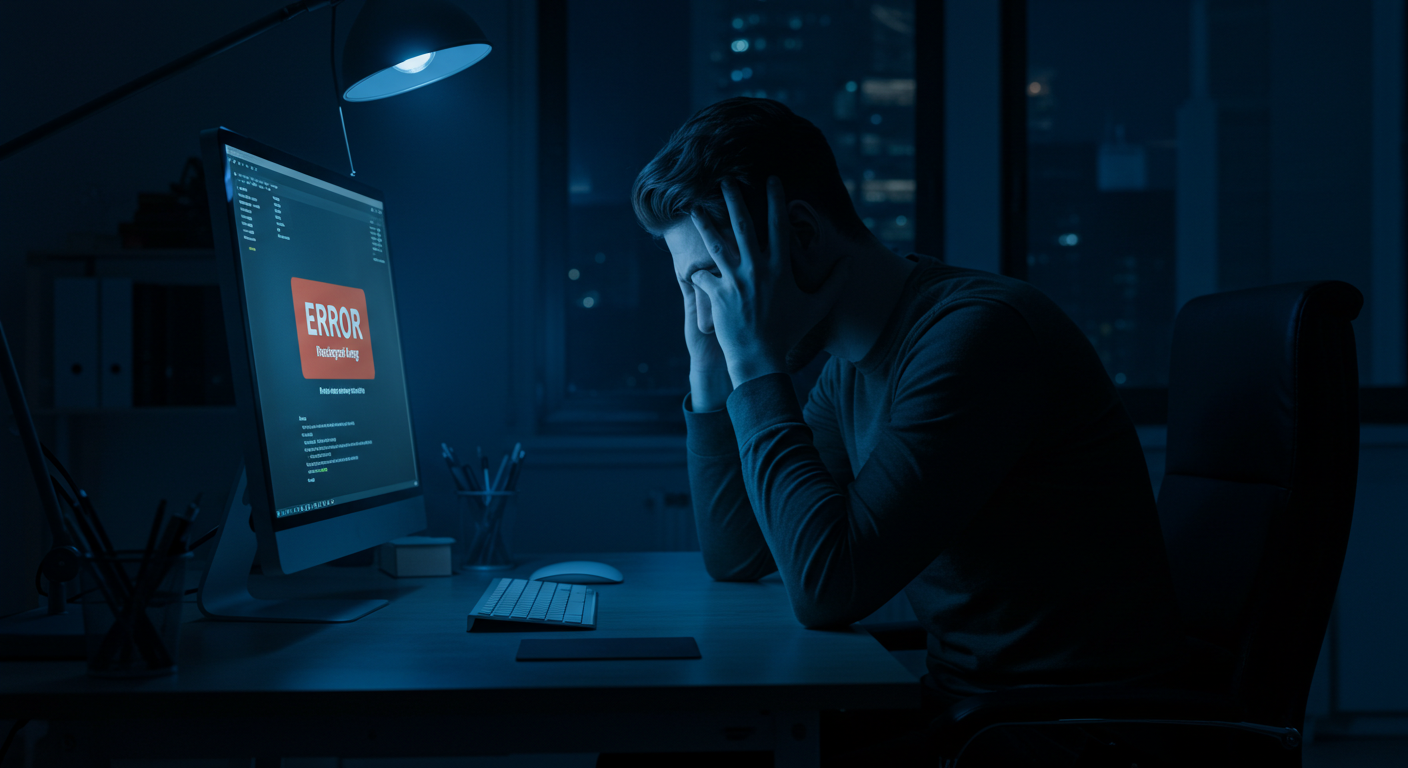








コメント